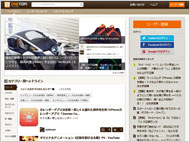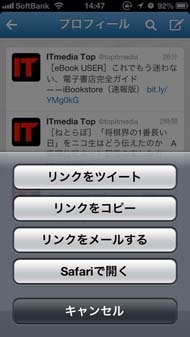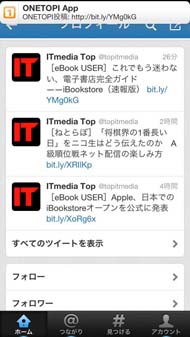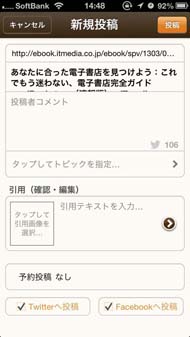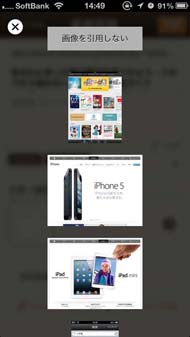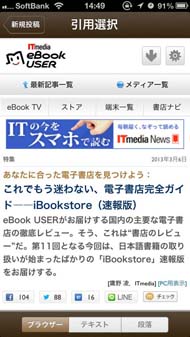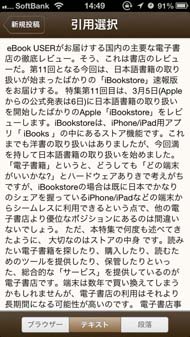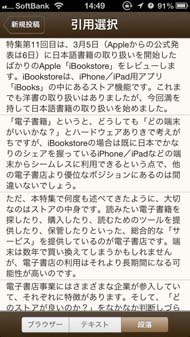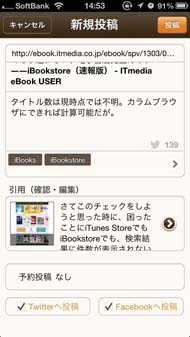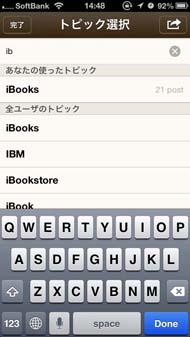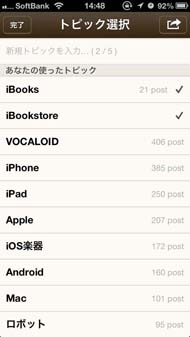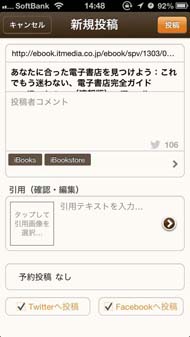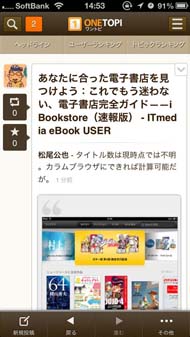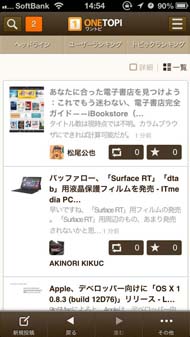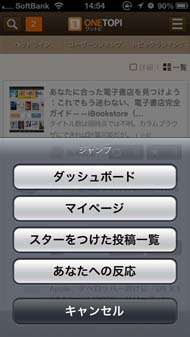iPhoneからキュレーションへの最短経路「ONETOPI App」を使ってみよう
あなたの選んだ情報は、きっと誰かのためになる――。キュレーションメディアの草分けであり、最近大幅にパワーアップしたONETOPIのiPhoneアプリ「ONETOPI App」を使ってみた。
ONETOPI(http://1topi.jp/)専用の新しいiPhoneアプリが完成した。Twitterから、Facebookから、Google検索から、どのiPhoneアプリからでもちょっとしたマジックでコメント投稿できる、キュレーションへの最短経路だ。
2009年、まだキュレーションという言葉が一般的ではなかった頃、ONETOPIは誕生した。キュレーターが選別したニュースをコメントして発信するというスタイルはこの頃からだ。ONETOPI運営事務局で選定した数十人のキュレーターが合計200くらいのトピックを担当していたが、2012年末からキュレーションを一般ユーザーにも開放。Twitter、Facebook、Google+のいずれかのアカウントがあれば誰でも発信できるようになり、キュレーターの数は数千に、トピック数は1万を超えた。
- 気になるコンテンツにコメントとトピック(タグのようなもの)を付けて投稿すること。
- キュレーター(ONETOPIユーザー)の投稿をトピックごと、ユーザーごとにフォローして閲覧すること。
ONETOPIはこの2つを行うためのサービスだ。Twitterのつぶやきに必ず参照元のURLと、コメントと、ハッシュタグ(トピック)がついていると考えると分かりやすいかもしれない。
キュレーターは、それぞれ思い思いの記事に好きなトピック名を付けて投稿していて、トピックには「iPhone」や「ニュース」のような定番のものから、「麻布十番ランチ」「世界ヤバイ」などといったマニアックなものまでさまざま。もちろん自分で作ることもできる。
自分の興味のあるトピックやキュレーターを見つけてフォローするだけで、知りたい情報が自然集まってくるというONETOPI。そのために作られたiPhoneアプリが「ONETOPI App」なのだ。
ONETOPI Appの役割
ONETOPIはWeb上のサービスなので、そこに投稿されたものはiPhoneのブラウザであるSafariや、Twitterクライアント、Facebookアプリからも閲覧できる。もちろんiPhoneアプリであるONETOPI Appからも。
Twitter、Facebook、Google+のアカウントを使い、ONETOPIの会員登録を簡単に済ませると、自分が好きなトピックやキュレーターをフォローできるようになる。
人気のあるトピックやランキング上位にいるキュレーターをいくつかフォローすると、投稿が次々と流れてくる。これがダッシュボードだ。TwitterのタイムラインやFacebookのニュースフィードに似たようなものだ。
ONETOPI Appを起動すると、このダッシュボードが表示されるので、Safariと同じように軽快に読み進めていける。それだけではない。画面の下に置かれた専用のボタンを使って、ONETOPIのさまざまな機能にアクセスできる。自分の投稿をチェックできる「マイページ」、気に入った投稿につける☆(スター)をまとめ読みできる「スターをつけた投稿一覧」、自分の投稿に対して☆やリキュレーション(Twitter、Facebookのコメントに相当)。これらには画面右下の「その他」ボタンを長押しすると、ジャンプ用のメニューが出て来るので、簡単にアクセスできる。
では、ONETOPI Appの最重要機能「投稿」を見ていこう。
ONETOPI Appで投稿してみよう
自分が紹介したいWebページのURLとテキスト、画像を引用し、自分の意見や感想をコメントとしてつけると、それがONETOPI投稿になる。
ONETOPI Appを使って投稿するには、まず画面左下の「新規投稿」ボタンをタップする。初回はチュートリアルが出てきますので、読み進めておこう。
読み終わってもう一度「新規投稿」ボタンをタップすると、「キュレーションする情報元のURLを入力」することが促される。
「じゃあ、別のアプリからURLをコピペしなくちゃいけないのか。面倒だな」
そう思ったあなたは正しい。たしかに面倒だ。SafariやTwitterクライアント、ニュースアプリに切り替えて、そこからURLをコピーして、またONETOPI Appを起動してペーストしなくてはいけない。
でも、その必要はない。
情報元を読んでいるアプリに切り替えるて、そのURLをコピーすれば、自動的にONETOPI Appが起動して画面上部にクルクルっと割り込んでくる。それをタップすると、さきほどコピーしたURLが自動的にONETOPI Appに貼り付けられ、タイトルも自動的に入力されるのだ。
試しに、ITmediaのトップページから面白そうな記事をピックアップして、ONETOPIで紹介してみよう。
これでもう迷わない、電子書店完全ガイド――iBookstore(速報版)
記事を読んで、これを取り上げると決めたら、記事のURLをコピーする。見つけたのがTwitterアプリあれば、URLの部分を長押ししよう。そこから「リンクをコピー」を選ぶ。
ONETOPI Appを最後に使ってから10分以内であれば、ONETOPI AppがTwitterアプリの画面上部にクルクルっと割り込み表示され、タイトルが自動入力される。
テキスト、画像の引用は超簡単。画像はそのページにあるものが縦に並んでいるので、スクロールして正しいものを選択するだけ。
テキストの引用は3つのモード。ブラウザー、テキスト、段落。「ブラウザー」はSafariで見ているのと同じ表示。カーソルで範囲指定すると、ポップアップした一番右にある「引用」をタップすれば、その範囲が引用部分となる。「テキスト」、引用元からテキストだけを表示したものだ。
さらに「段落」は、抽出したテキストを段落毎に区切ったもの。情報元によって対応していないものもあるが、対応サイトであれば、段落を指定するだけで引用できちゃうので作業がとても楽。おすすめ。
トピックの指定もONETOPI Appなら簡単。これまで自分が投稿したトピック履歴が残っているのでスクロールして指定してもいいし、数文字入力して、候補を出して拾うのもよし。
2、3分もあれば、「キュレーション」できちゃう。片手だってできちゃう。
思った以上に便利では?
ただ情報を得るだけでなく、ほかの人の投稿にコメントをつけてリキュレーションしたり、☆をつけてあとで読むのも手軽にできる(これはSafariでも同じだが)。
ONETOPIはアクションに応じて経験値がたまっていきレベルアップしていくのもおもしろい。同じトピックで競い合ったりする楽しみもある。楽しみながら情報を集め、発信できるのだ。
自分の投稿や、投稿一覧ページをどれだけの人が見てくれたかによって、ONETOPIから奨励金がもらえる奨励金制度もある。10PV(ページビュー)あたり1ポイント1円で、3000ポイント=3000円から払い出しが可能なので、ちょっとした小遣い稼ぎにもなるはずだ。
仕事柄、最新情報は追いかけなければならなくて、実際にRSSリーダーや「キュレーション系ニュースサービス」などを使っている人は、確かで早い情報源であるONETOPIを活用し、さらに、発信者になってみてはいかがだろうか。
関連リンク
Copyright © ITmedia, Inc. All Rights Reserved.
提供:アイティメディア株式会社
アイティメディア営業企画/制作:ITmedia Mobile 編集部/掲載内容有効期限:2013年4月11日